Comment monday.com peut-il surcharger votre collaboration d'équipe
Added 2019-07-01
Les réunions de l'équipe de projet sont passées des affaires hebdomadaires aux stand-ups quotidiens. Et pour répondre aux besoins de la gestion de projet moderne, les utilisateurs doivent adopter de nouvelles méthodes de travail.
monday.com est un outil de collaboration visuelle qui aide votre équipe à gérer des projets, à respecter les délais et à créer une culture de travail transparente. En un coup d'œil, vous pouvez suivre l'avancement de tout projet. Il conserve également les messages et les fichiers au même endroit afin que votre équipe reste synchronisée.
Regardons monday.com et les fonctionnalités qu’il offre pour rendre la gestion de projet simple et amusante.
Commencer avec lundi
Obtenir votre équipe à bord est un processus simple. Visiter le lundi site et entrez votre adresse email professionnelle. L'application vous pose une série de questions pour personnaliser le tableau de bord en fonction de vos besoins. Celles-ci incluent le nombre d'utilisateurs que vous avez, le but de votre utilisation de l'application, le nom de votre espace de travail, les tâches de votre équipe, etc.
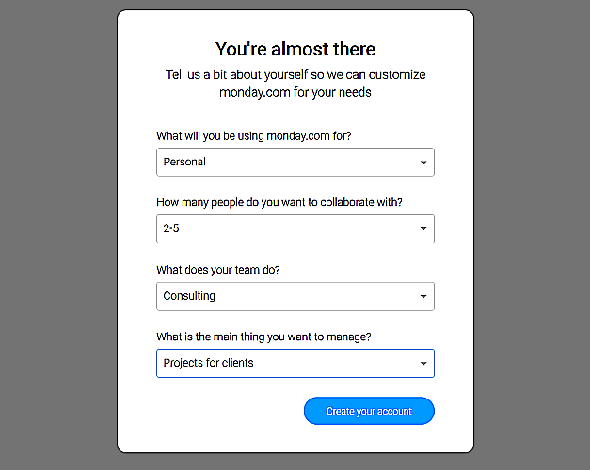
Comprendre la terminologie de base
monday.com travaille sur trois éléments sous-jacents: Planches , Groupes , et Articles . Un tableau est un tableau blanc virtuel pour stocker vos projets. Un groupe est une section de couleur contenant vos éléments (ou tâches). Ils peuvent être une semaine, un mois, une étape spécifique d’un projet ou autre chose que vous voulez. Chaque groupe peut contenir des dizaines d'éléments.
Les articles sont les éléments de base du lundi. Chaque élément représente une ligne ou un élément de campagne individuel sur lequel travaille un membre de l'équipe. Le contenu de cet élément dépend du plan du conseil.
Par exemple, dans les blogs, ils représentent les articles individuels, un auteur travaillant sur cet article, la date de publication, etc. La tâche doit comporter un message clair et exploitable résumé dans une description simple.
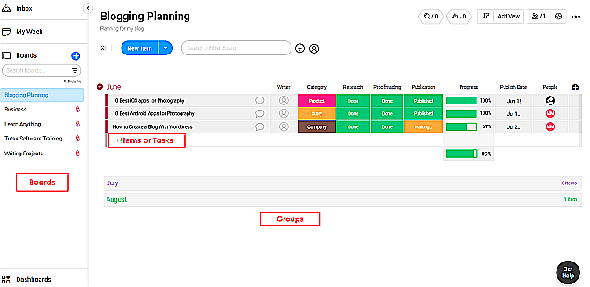
Construisez votre système de productivité avec monday.com
Dans un premier temps, nous allons créer un nouveau tableau. Clique le Plus (+) bouton à côté de Planches pour faire apparaître le menu du conseil. Choisir Tableau blanc pour recommencer à zéro ou importer vos données directement depuis Asana, Trello ou un fichier CSV.
Pour ajouter un modèle, cliquez sur Choisissez parmi un modèle . monday.com vous propose de nombreux modèles prédéfinis, notamment le marketing, la production de contenu, la gestion de projet, etc.
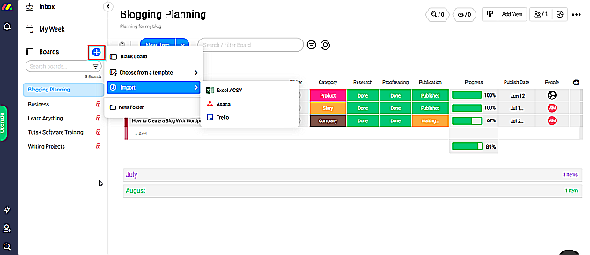
Lorsque vous créez un tableau, il est visible par tous les membres de l’équipe de votre compte. Si vous êtes le propriétaire, vous pouvez changer le type de tableau. Pour ce faire, cliquez sur le bouton Hamburger menu dans le coin en haut à droite et choisissez Changer le type de tableau .
Partageable conseils vous permettent d’interagir avec des invités extérieurs, vous permettant de partager les progrès avec vos clients ou vos stocks avec vos fournisseurs. Inversement, Privé les conseils sont pour le travail confidentiel. Vous pouvez changer le type à tout moment.
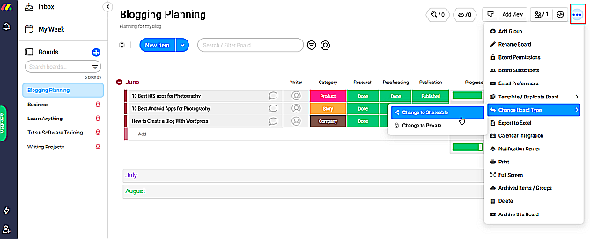
Travailler avec des groupes
Pour ajouter un nouveau groupe, passez votre souris sur la flèche de tout groupe présent. Cliquez dessus et choisissez Ajouter un groupe . Un nouvel onglet apparaîtra en haut de votre tableau, juste en dessous de la barre de filtre.
Le menu comporte quelques actions supplémentaires. Vous pouvez dupliquer un groupe, déplacer le groupe sur un autre tableau, changer la couleur du groupe et exporter vers Excel.
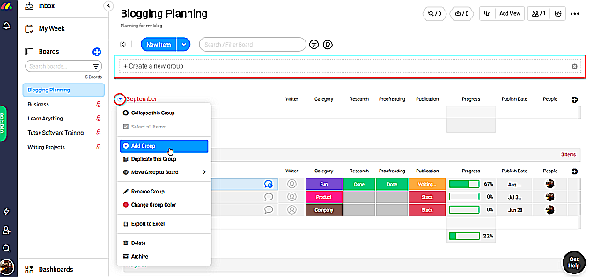
Avant de commencer à créer des groupes, réfléchissez au type de groupe qui aidera votre équipe à organiser leur travail. Bien que la création de groupes soit illimitée, vous pouvez limiter le nombre afin de faciliter le processus de suivi. Discutez avec votre équipe pour comprendre comment elle souhaite travailler avec des groupes.
Travailler avec des objets
Pour ajouter un élément, cochez la case + Ajouter et tapez le titre de l'article. Puis appuyez Entrer . Si vous pensez que le titre devient trop long, divisez les tâches à exécuter en tâches plus petites.
Pour créer une liste de contrôle, cliquez sur le titre de l'élément pour faire glisser le panneau de droite dans la vue principale. Puis ouvrez le Mises à jour> Liste de contrôle onglet et tapez vos tâches.
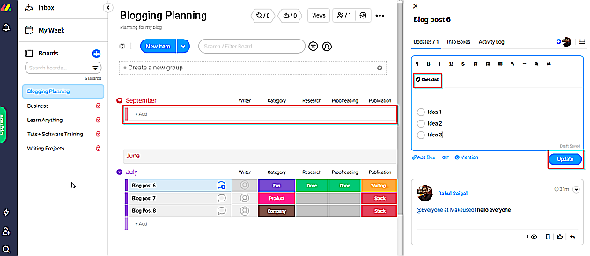
Une icône de liste de contrôle apparaîtra à côté du titre de l'élément. Passez votre souris sur n'importe quel élément et cliquez sur le bouton de menu qui apparaît à gauche pour apporter plus d'options. Vous pouvez dupliquer un élément, le déplacer dans un autre groupe ou tableau, ou l'archiver.
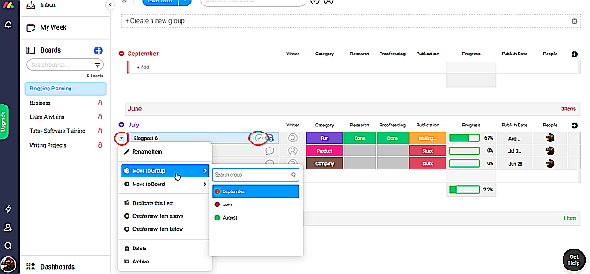
Ajout de colonnes dans la liste des tâches
Dans monday.com, chaque type d'élément est sous une colonne particulière. Cela vous aide à créer un processus et un moyen d'inclure tous les aspects nécessaires à la réalisation des tâches. Mais vous pouvez même ajouter plus de colonnes pour répondre aux besoins de votre équipe.
Pour ajouter une colonne, cliquez sur le bouton Plus (+) bouton à l'extrême droite du tableau. Choisissez la colonne que vous souhaitez ajouter parmi les options ou le Centre de la colonne . Voici quelques types de colonnes:
- Personnes: Vous pouvez affecter chaque tâche à un membre spécifique ou à plusieurs utilisateurs.
- Statut: Suivre visuellement la progression de vos tâches.
- Rendez-vous amoureux: Définissez des dates d'échéance pour vos tâches.
- Formule: Formule Excel avec des capacités mathématiques.
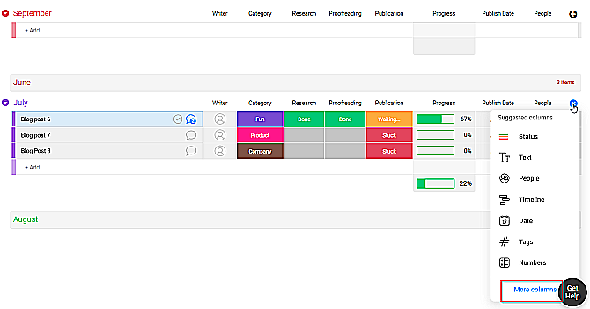
Communication d'équipe et collaboration
La communication est un aspect crucial du travail d'équipe car chaque équipe a des rôles différents. Heureusement, lundi est suffisamment personnalisable pour englober tous les types de personnes de votre organisation.
Pour collaborer, nous allons d’abord créer une équipe. Pour ce faire, cliquez sur l'icône de votre profil et choisissez Inviter des membres . Entrez leur adresse e-mail et cliquez sur Inviter .
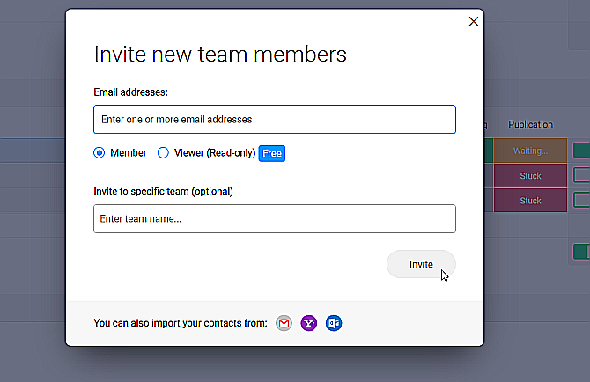
Clique le + Nouveau bouton et tapez le nom de l’équipe, puis sélectionnez Ajouter de nouveaux membres à l'équipe et ajoutez votre équipe. Créer une équipe a deux avantages. Vous pouvez mentionner @Nom de l'équipe dans une mise à jour ou une réponse pour informer toute l'équipe et même envoyer des fichiers. Il est également possible d’ajouter tous les membres de Nom de l'équipe en tant qu’abonnés à n’importe quel conseil.
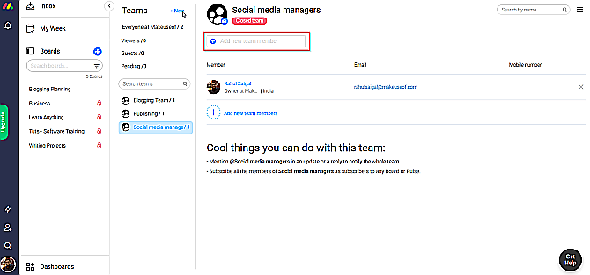
Ce qui rend monday.com différent
Avec autant d'outils d'organisation d'équipe disponibles, comment monday.com ressortir?
Tableau de bord
Il s'agit d'une fonctionnalité unique non disponible sur d'autres outils. Les tableaux de bord sont un excellent moyen d’afficher ce qui est important à un seul endroit. Vous pouvez comprendre l'avancement du projet, suivre son budget, passer en revue le temps passé par les membres de l'équipe, estimer la charge de travail et bien plus encore.
Cela fonctionne en rassemblant les données de plusieurs conseils et en les centralisant au même endroit via des widgets. Clique le Plus (+) icône pour créer un nouveau tableau de bord. Pour ajouter un widget, cliquez sur le bouton Ajouter un widget bouton. Voici les détails de certains widgets utiles:
- Compteur: Le widget de compteur est idéal pour comprendre où se situe le projet par rapport aux chiffres, tels que les coûts totaux, les profits et les pertes, etc.
- Batterie: Gardez une trace de la progression de plusieurs conseils en un seul endroit.
- Suivi du temps: Suivre le temps pour chaque membre de l'équipe à travers tous les conseils.
- Calendrier: Ajoutez un calendrier pour afficher les dates d'échéance des projets à venir de plusieurs conseils d'administration au même endroit.
Automatisation et intégration tierce
monday.com vous permet de vous connecter de manière transparente à des outils et services tiers pour consolider votre travail. Pour commencer, cliquez sur le L'intégration bouton en haut de votre tableau. Vous pourrez trouver une liste de toutes les applications qui se connectent à monday.com.
Ils comprennent Slack, Mailchimp, Google Agenda, GitHub, Shopify, etc. Le flux d'intégration fonctionne comme si donc déclarations.
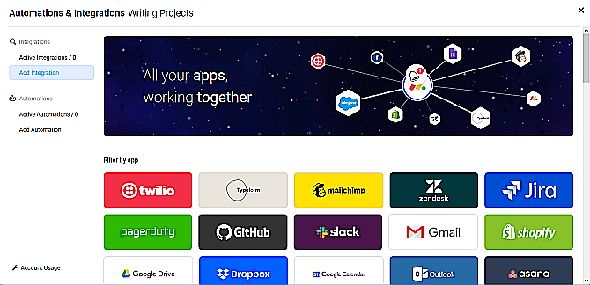
Tout en gérant des projets, vous devez effectuer certaines tâches répétitives chaque jour. monday.com vous permet de configurer des règles d'automatisation prédéfinies pour créer ou modifier automatiquement des événements. Pour commencer, appuyez sur le Automatisation bouton en haut de votre tableau.
Vous pouvez définir des règles pour informer un membre de l'équipe lorsque la date d'échéance d'un projet arrive, définir des rappels de date d'échéance, définir des actions récurrentes pour créer un élément ou dupliquer un groupe, etc.
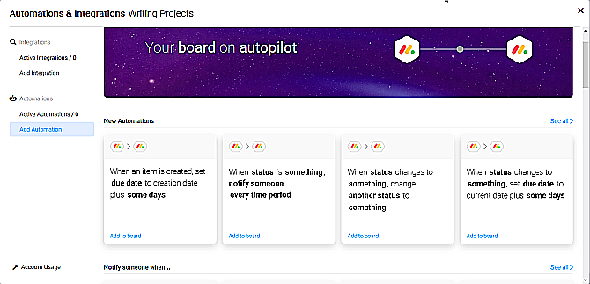
Personnalisabilité
monday.com a une interface personnalisable. Une action nécessite rarement plus d'un ou deux appuis. Vous pouvez faire glisser des éléments pour réorganiser les groupes et les éléments du tableau. Si vous travaillez avec plusieurs équipes, vous pouvez organiser vos tableaux en les plaçant dans des dossiers.
Vous pouvez relier votre tableau principal à des tableaux plus petits pour avoir un aperçu de tout et surveiller le flux de travail de votre équipe. Il est également possible de définir des autorisations de conseil pour permettre aux propriétaires de visualiser ou de modifier des informations. Cette fonctionnalité est utile pour les conseils partageables.
Clique le Profil icône et choisissez Raccourcis pour voir la liste de tous les raccourcis. Si vous travaillez avec plusieurs cartes, activez le commutateur à pêne pour rechercher et naviguer facilement d’une carte à l’autre. Il existe également une barre de recherche permettant de filtrer les éléments en fonction du membre de l’équipe, de la colonne, des balises ou de tout mot-clé. Vous pouvez également enregistrer la recherche pour une utilisation future.
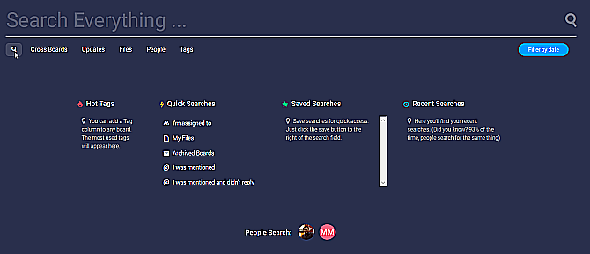
Différents points de vue
La vue par défaut de monday.com a une disposition simple. Lorsque votre équipe collabore avec le forum, elle ajoute toutes sortes de données telles que des chiffres, des fichiers, des dates d'échéance, des membres, etc. Mais que faire si vous voulez voir les données sous un angle différent?
En haut de votre tableau, cliquez sur le bouton Ajouter une vue bouton. Une nouvelle fenêtre s'ouvrira avec toutes les vues du forum. Sélectionnez une vue pour commencer. Voici un aperçu des vues du conseil:
- Des dossiers: Cette vue vous donne une vue claire des fichiers téléchargés sur un tableau. Vous pouvez voir vos fichiers dans une liste, accompagnés de miniatures et de la personne qui a téléchargé ce fichier.
- Chronologie: Se connecte à la colonne Timeline et affiche les dates de début et de fin de chaque élément, comme une plage de dates.
- Kanban: Affichez votre tableau avec des cartes et une liste dans un pipeline. Vous indique quelles tâches sont en attente, bloquées et plus encore.
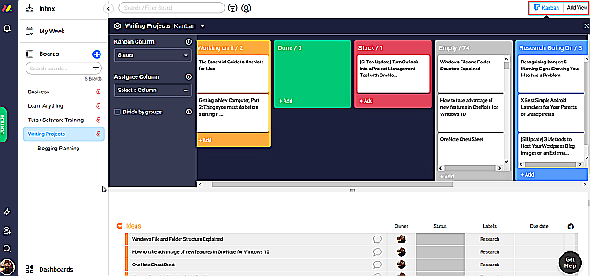
Assistance 24/7
Si, pour quelque raison que ce soit, vous êtes bloqué lorsque vous travaillez sur monday.com ou souhaitez apprendre des étapes spécifiques, le support est disponible 24h / 24. Leur équipe est basée à la fois sur Israël et sur New York, et ils promettent de vous répondre avec une réponse dans les 30 minutes.
Un outil de gestion de projet tout-en-un
monday.com vous propose une tonne d’outils pour personnaliser et personnaliser le tableau de bord de votre entreprise grâce à une interface personnalisable, des flux de données, l’automatisation et la collaboration en équipe.
La mise en route de monday.com prend un certain temps, mais une fois que vous aurez appris les fonctionnalités, vous vous adapterez facilement au flux de travail. Inscrivez-vous à l'essai gratuit de 14 jours pour voir s'il convient à votre équipe ou non. Et si cela fonctionne pour vous, consultez page de tarification du lundi pour plus de détails. Vous pouvez également télécharger l'application du lundi pour Android , iOS , et bureau .




